微信显示预览怎么设置 微信文件预览设置教程
更新时间:2023-08-25 14:00:57作者:xiaoliu
微信显示预览怎么设置,微信是目前广泛使用的社交媒体平台之一,它不仅提供了即时通讯、朋友圈分享等功能,还支持文件预览功能,有些用户可能不清楚如何设置微信的文件预览功能。本文将为大家详细介绍微信如何设置文件预览功能,帮助大家更好地利用微信进行文件的预览和分享。无论是在工作中还是生活中,这些技巧都将为我们提供便利,省去了打开其他应用程序的麻烦。快来跟着本文学习吧!
具体方法:
1.选择文件
打开微信,在聊天界面点击某文件。
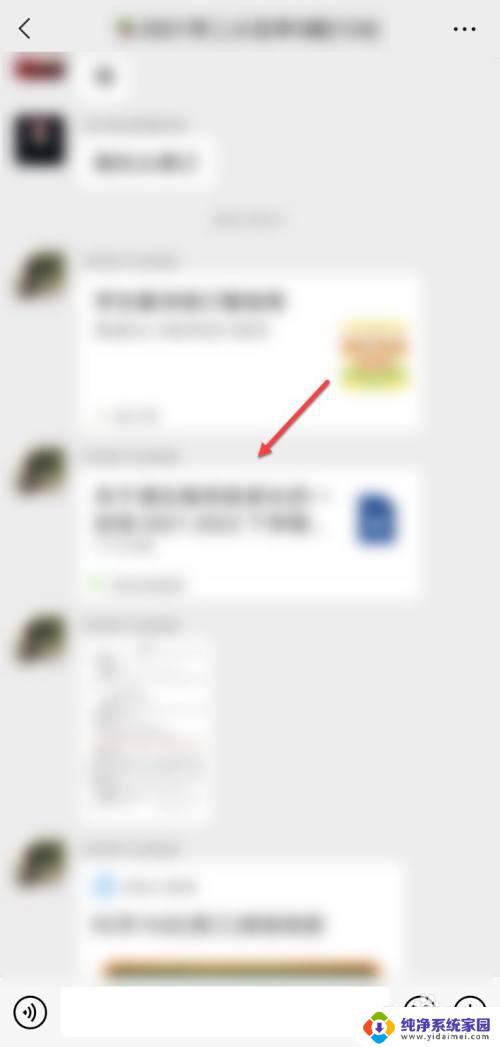
2.选择三点处
进入文件界面,点击右上角三点处。
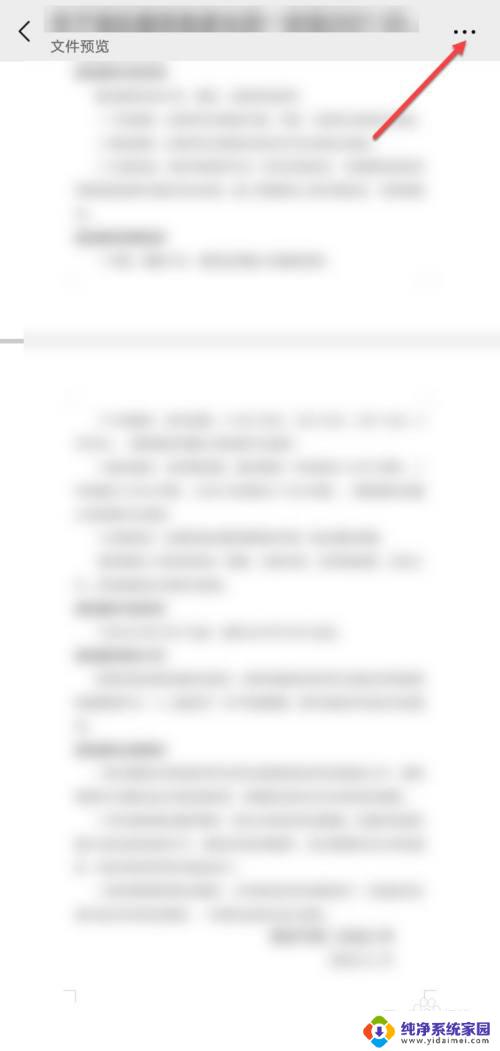
3.选择打开
在弹出的菜单栏,点击选择其他应用打开。
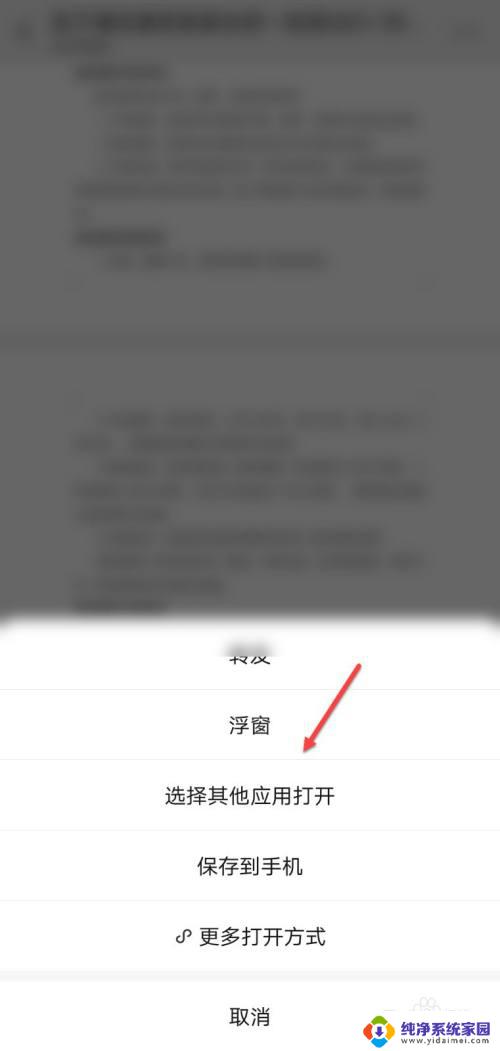
4.选择默认
勾选某种预览模式后,点击设为默认。

以上就是如何设置微信预览的全部内容,如果出现相同情况的用户可以按照小编的方法解决。
微信显示预览怎么设置 微信文件预览设置教程相关教程
- 微信不显示信息内容怎么设置 怎样设置微信消息不显示预览
- 微信怎么设置来消息不显示内容 怎样设置微信消息不显示预览
- 怎么设置微信提醒不显示内容 在微信中怎么设置消息预览不显示内容
- 文件预览怎么关掉 电脑文件夹预览功能设置
- 我的电脑怎么关闭预览文件 电脑文件夹预览设置方法
- 微信怎么显示消息 微信通知显示内容设置教程
- 微信设置聊天背景怎么设置 微信聊天背景设置教程
- 微信字体大小怎样设置 微信聊天文字大小设置教程
- 微信看不到微信号 微信怎么设置不显示微信号
- 微信怎么设置自动转账 微信转账能否预约定时转账
- 笔记本开机按f1才能开机 电脑每次启动都要按F1怎么解决
- 电脑打印机怎么设置默认打印机 怎么在电脑上设置默认打印机
- windows取消pin登录 如何关闭Windows 10开机PIN码
- 刚刚删除的应用怎么恢复 安卓手机卸载应用后怎么恢复
- word用户名怎么改 Word用户名怎么改
- 电脑宽带错误651是怎么回事 宽带连接出现651错误怎么办